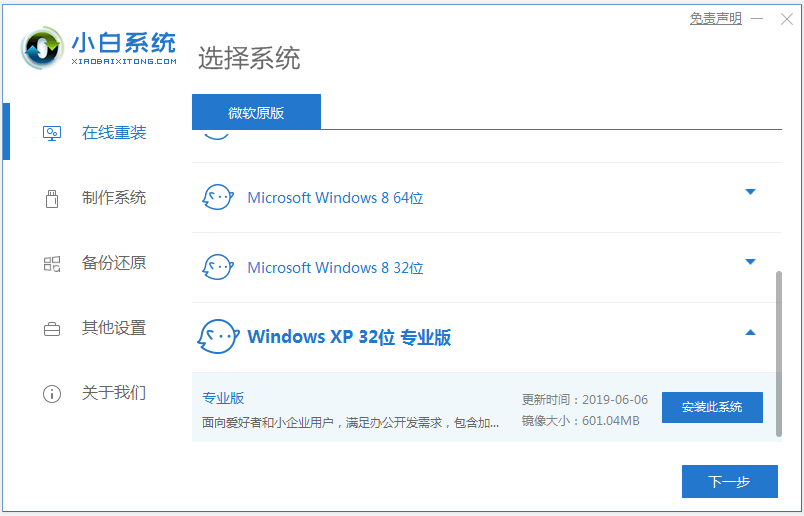电脑系统出现蓝屏,黑屏等故障问题无法进系统的情况下,我们可以通过u盘重装系统的方法解决。有网友想要给自己的电脑重装xp系统,但是不知道u盘如何重装xp。下面小编教下大家一个简单的u盘重装系统xp教程。
具体的步骤如下:
1、先在一台可用的电脑下载安装好装机吧一键重装系统软件并打开,插入一个 8GB 以上 U 盘,在制作系统中点击开始制作。
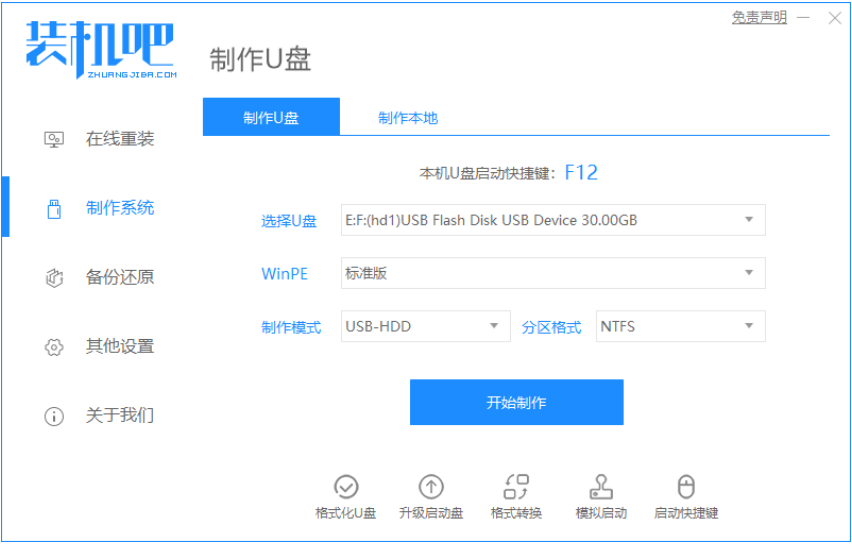
2、选择需要安装的xp系统。
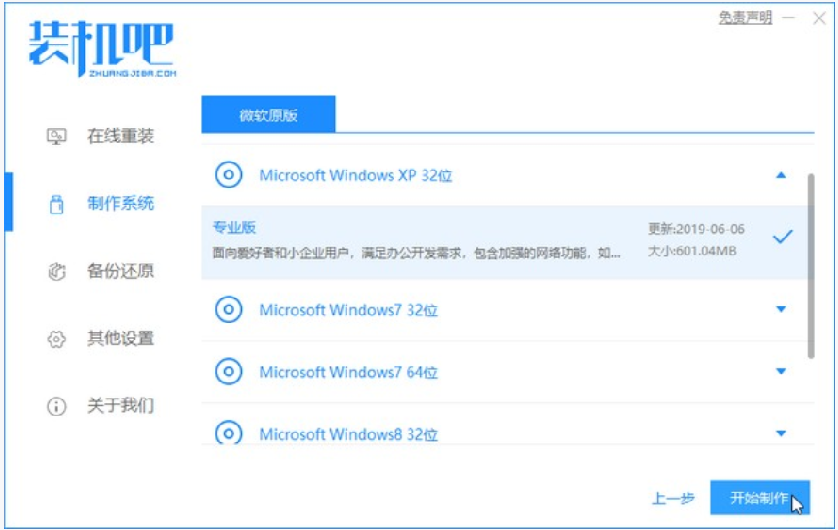
3、等待软件自动下载系统镜像资料等。
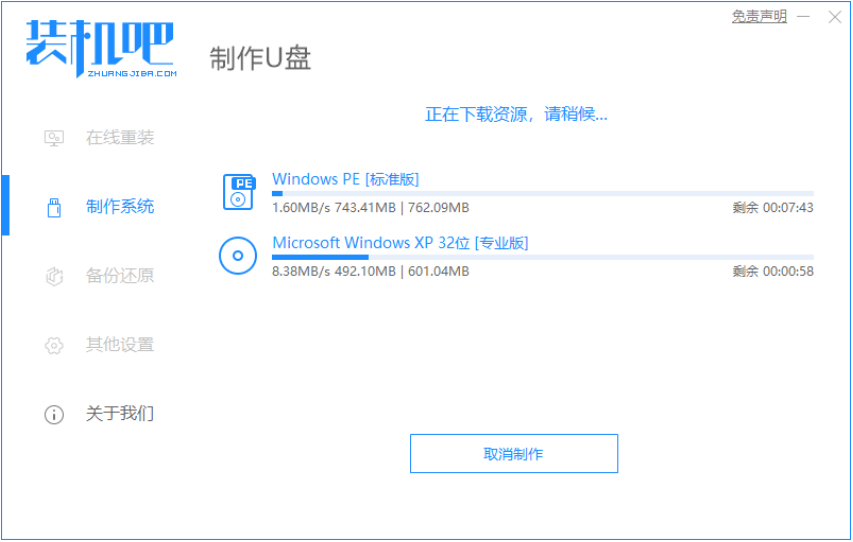
大白菜一键装机下载安装系统的详细教程
相信对系统比较熟悉的小伙伴一定对大白菜不陌生.最近就有用户问小编大白菜一键装机怎么下载安装系统.那么今天小编就来跟大家分享一下大白菜一键装机下载安装系统的详细教程.
4、制作完成后,可预览下电脑启动热键,然后返回退出u盘。
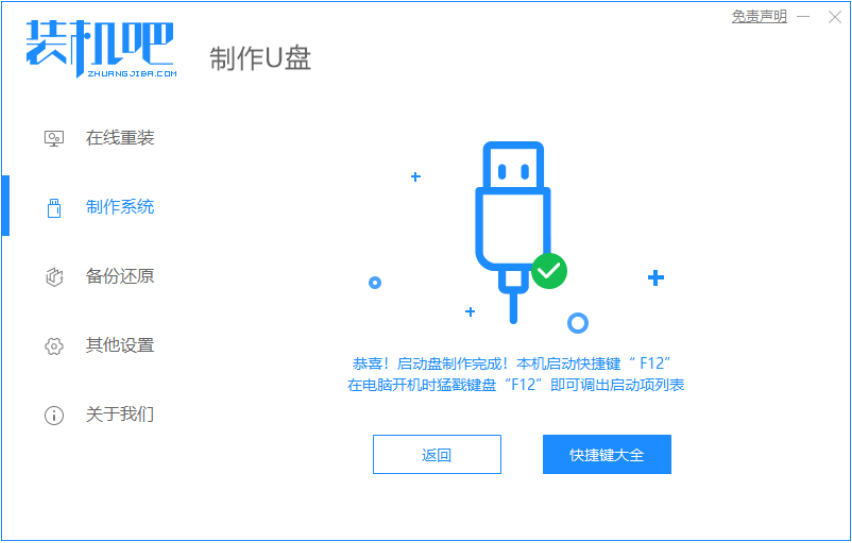
5、把制作好的启动U盘插到需要重装的电脑上,开机快速按 Esc 或 Del 或 F12 等进入到 Bios 设置 U 盘启动。(不同的电脑启动热键不同,可以自行查询或者按照上一步提示的启动热键操作)
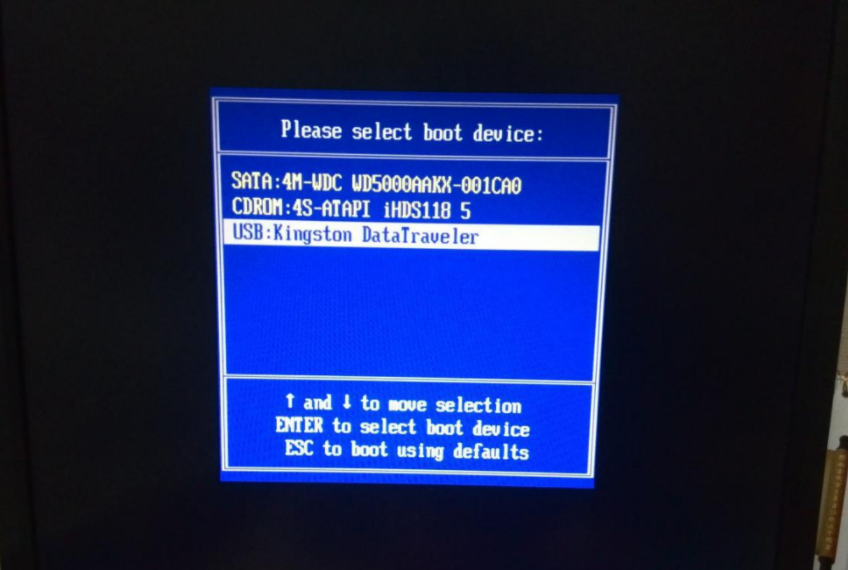
6、PE系统中打开桌面上装机吧装机工具,选择要安装的win xp系统安装到c盘。耐心等待安装完成后重启。
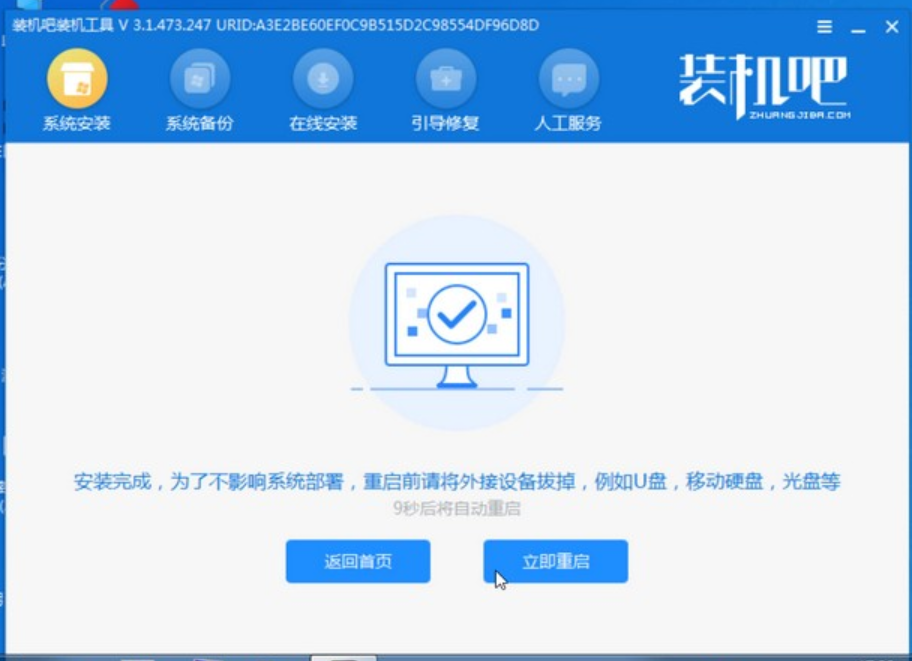
7、经过耐心等候,进入到系统桌面就表示系统安装完成啦。
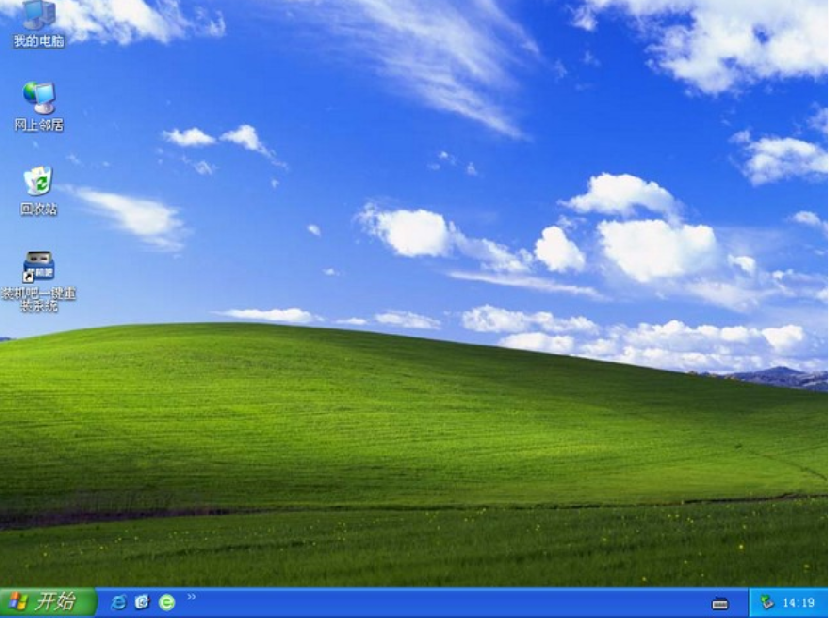
以上便是通过装机吧一键重装系统工具制作u盘启动盘重装系统教程,有需要的小伙伴可以参照教程进行操作。
装机吧pe一键装机win10系统的详细步骤
装机吧一键重装系统软件已经将U盘制作、在线安装和离线安装等模式集成在一起,功能更加强大,使用更加方便.下面要给大家介绍的就是装机吧pe一键装机的详细步骤,快来看看吧.